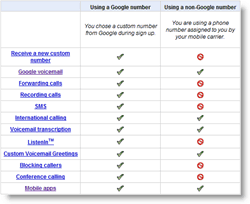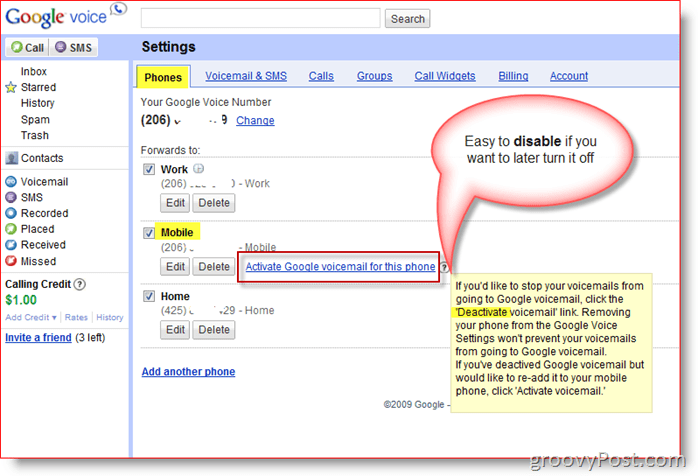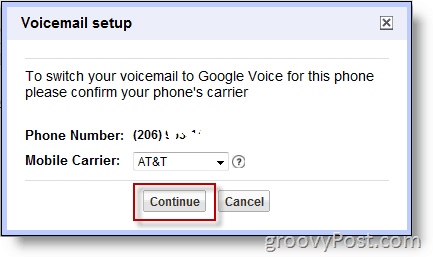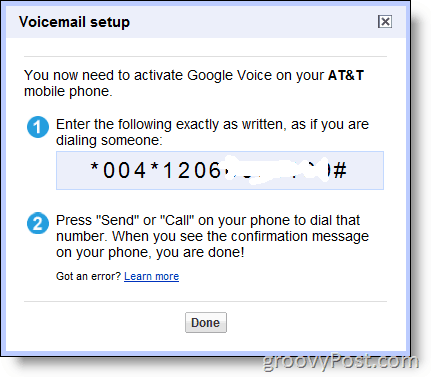Een van de vervelendere dingen over de Google Voice -service, sinds de release, was het onvermogen om een bestaand telefoonnummer bij de service te gebruiken. Bij het aanmelden (als je het geluk had om een uitnodiging van Google of een vriend te krijgen ), moest je een nieuw Google Voice-nummer maken dat je vervolgens zou moeten adverteren bij je vrienden en familie.
Zelfs Google herkende hoe flauw dit was en kondigde een halfbakken idee aan over het verstrekken van nieuwe visitekaartjes/contactkaarten om het woord te verspreiden. Ja, ik weet het ... Klinkt als de lanceringsfeesten van Windows 7 .
Hoe dan ook, Google wist dat om de service meer te laten zijn dan alleen een coole gadget waar mensen mee speelden, maar Google niet echt gebruikten, deze belangrijke wegversperring moest worden verwijderd ... en dat is precies wat ze vanavond deden met een nieuwe upgrade naar Google Stem.
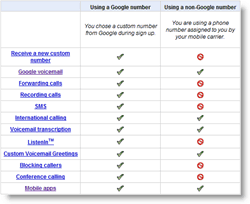 Met onmiddellijke ingang kunt u met Google Voice uw bestaande mobiele nummer gebruiken om te profiteren van bepaalde functies van de service. De lijst met beschikbare functies omvat:
Met onmiddellijke ingang kunt u met Google Voice uw bestaande mobiele nummer gebruiken om te profiteren van bepaalde functies van de service. De lijst met beschikbare functies omvat:
- Google-voicemail
- Voicemailtranscriptie
- Aangepaste voicemailbegroetingen
- Internationaal bellen
- Mobiele apps
Meer functies zijn hier te vinden voor "Google Voice Feature w/Google Number Vs. Niet-Google-nummer." Houd er ook rekening mee dat op dit moment alleen de volgende providers officieel worden ondersteund: Alltel, AT&T, Cricket Wireless, MetroPCS, Sprint, T-Mobile, US Cellular en Verizon.
Uiteraard is de grootste functie hier de integratie van Google Voicemail, transcriptie en aangepaste voicemailbegroetingen. Hier is een korte voicemail van Google Voice:
Schakel Google Voice-integratie in met bestaand mobiel telefoonnummer
1. Log in op Google Voice, klik op Instellingen en vervolgens op Google voicemail activeren voor deze telefoon .
Opmerking: de optie is alleen beschikbaar voor mobiele nummers.
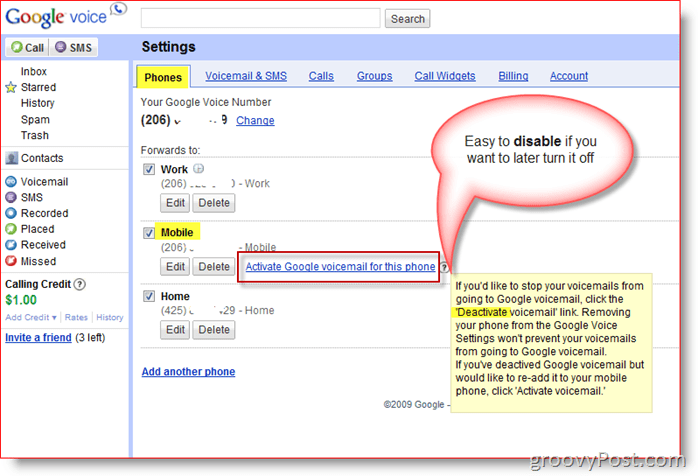
2. Selecteer de mobiele provider in de vervolgkeuzelijst
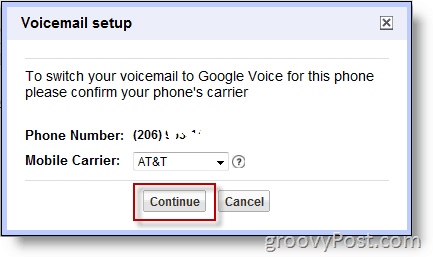
3. Volg de instructies die je op je mobiele telefoon krijgt
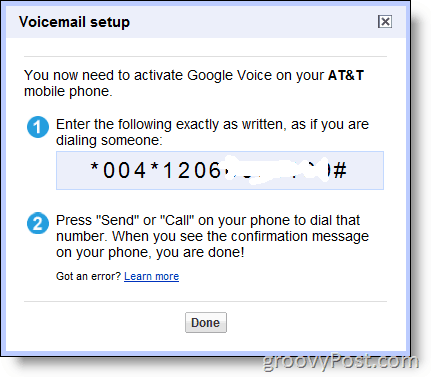
Ik heb de service op mijn iPhone nog niet ingeschakeld, maar aangezien het eenvoudig lijkt om uit te schakelen, weet ik zeker dat ik er morgen mee zal spelen. En jij dan? Heb je het al uitgeprobeerd? Hoor graag uw feedback!